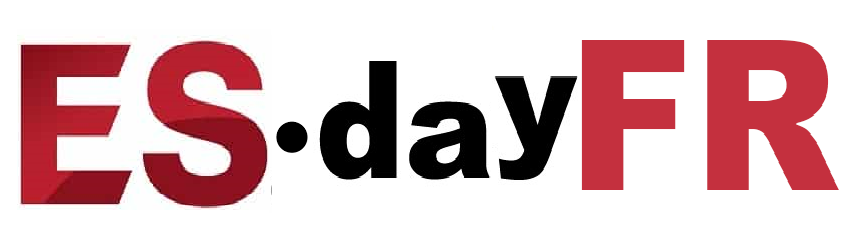Instalar una versión beta de un sistema operativo tiene sus pros y sus contras. En el caso del reciente iOS 18, ya puedes probar todas las novedades y mejoras que trae. Sin embargo, estas versiones preliminares no siempre son tan estables como nos gustaría y contener errores específicos de una versión en desarrollo, no completada.
Entonces, ¿cómo volver a iOS 17 después de instalar iOS 18 beta? Es fácil. Mientras la versión beta esté en progreso, podemos retroceder. El proceso requiere de algunos pasos, por supuesto, pero son realmente sencillos.
Presta atención a las copias de seguridad y al Apple Watch
Hay dos cosas que debes tener en cuenta antes de actualizar de iOS 18 a iOS 17 en tu iPhone. Por un lado, piensa en la copia de seguridad y por otro, aún más importante, en el Apple Watch.
Si realizó una copia de seguridad archivada en Mac antes de instalar iOS 18 beta, podrá restaurar su iPhone con esa copia de seguridad después de degradar. Si no lo has hecho, aunque puedes volver a iOS 17, es posible que la copia de seguridad en iCloud ya no sea válida, por lo que no se garantizará que puedas recuperar el estado original de tu dispositivo antes de actualizar.
Si has actualizado tu Apple Watch a watchOS 11, no será compatible con un iPhone ejecuta iOS 17 y, por lo tanto, no podrá funcionar. Deberá actualizar de watchOS 11 a watchOS 10 en el reloj, lo que requiere visitar una Apple Store o enviar el reloj a Apple.
Cómo actualizar de iOS 18 a iOS 17
Teniendo en cuenta estos dos requisitos, los pasos a seguir para pasar de iOS 18 a iOS 17 en un iPhone (o en un iPad) son los siguientes:
- Abre la aplicación Finder en tu Mac. Alternativamente, abra iTunes en una PC con Windows o una Mac anterior.
- Conecte el iPhone a la computadora con un cable Lightning a USB-C o USB-A.
- Pon el iPhone en modo de recuperación. En dispositivos con Face ID, simplemente presione rápidamente el botón para subir el volumen, luego presione rápidamente el botón para bajar el volumen y finalmente presione y mantenga presionado el botón lateral hasta que el iPhone se reinicie y manténgalo presionado hasta que entre en modo de recuperación.
- En Finder o iTunes, aparecerá una notificación ofreciendo restaurar el dispositivo. Haga clic en Restaurar.
A partir de ahí, sólo es cuestión de esperar. La restauración borrará completamente el iPhone y Luego instalará iOS 17 desde cero.. Luego puedes sincronizarlo con Finder o iTunes para restaurar la copia de seguridad. Si no lo tienes, simplemente espera a que se descargue el contenido más importante desde iCloud y configura el resto manualmente.

Así volverás a tener iOS 17 en tu iPhone. Un regreso a una versión estable que resulta interesante en más de una circunstancia. Mientras tanto, si tiene la tentación de probar las novedades de iOS 18, como las nuevas opciones de carga, el rediseño de la linterna o la nueva e increíble aplicación Calculadora, ahora sabe que, si lo desea, puedes regresar fácilmente.